Trong bối cảnh quản lý dự án ngày càng phức tạp, việc sử dụng Excel một cách thông minh có thể biến công cụ quen thuộc này thành một trung tâm điều khiển mạnh mẽ. Khi bạn áp dụng Excel vào quản lý dự án, khả năng theo dõi thời hạn và các phụ thuộc giữa các công việc là yếu tố then chốt để tránh mọi sự chậm trễ. Với một vài công thức “thần thánh”, bạn hoàn toàn có thể biến những hàng và cột dữ liệu khô khan thành một hệ thống quản lý dự án linh hoạt, giúp bạn theo dõi tiến độ chi tiết, dự đoán các rào cản tiềm ẩn và đưa dự án về đích một cách suôn sẻ. Bài viết này sẽ đi sâu vào các công thức Excel thiết yếu, giúp bạn kiểm soát mọi khía cạnh của dự án.
1. Hàm TODAY(): Luôn Cập Nhật Ngày Hiện Tại
Để bắt đầu hành trình quản lý dự án, hãy làm quen với một công thức cơ bản nhưng vô cùng hữu ích. Hàm TODAY() hoạt động như một “dấu thời gian” tự động, luôn biết ngày hiện tại. Bạn chỉ cần gõ =TODAY() và Excel sẽ trả về ngày của hệ thống ngay lập tức mà không cần bất kỳ đối số nào.
Bạn có thể sáng tạo hơn với hàm TODAY(). Ví dụ, nếu một công việc đến hạn sau 7 ngày kể từ bây giờ, bạn có thể sử dụng công thức =TODAY()+7 để tự động tính ra ngày đáo hạn mà không cần nhập thủ công. Trong một trường hợp khác, nếu một nhiệm vụ bắt đầu vào ngày 12 tháng 1 năm 2025 (trong ô C1), bạn có thể dùng =TODAY()-C1 để biết đã bao nhiêu ngày trôi qua kể từ đó, giúp bạn dễ dàng theo dõi thời gian thực hiện.
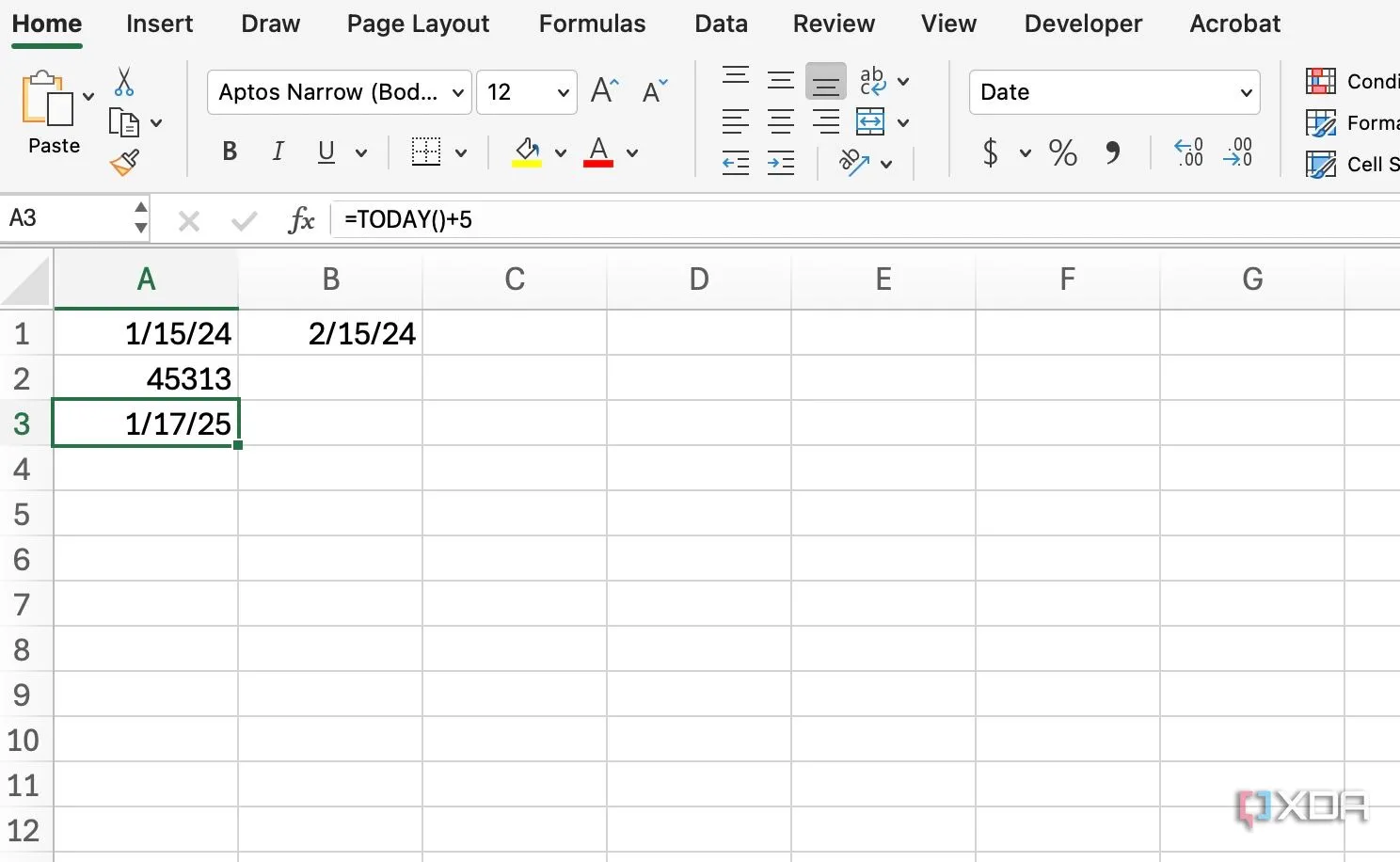 Hàm TODAY trong Excel giúp cập nhật ngày hiện tại cho quản lý dự án
Hàm TODAY trong Excel giúp cập nhật ngày hiện tại cho quản lý dự án
2. Hàm DAYS(): Tính Khoảng Cách Giữa Hai Ngày
Đây là hàm “ruột” của bạn khi cần tính toán sự khác biệt giữa hai mốc thời gian. Hàm DAYS() hoạt động như một máy tính ngày tháng đơn giản ngay trong bảng tính dự án của bạn. Cú pháp rất dễ nhớ: =DAYS(ngày_kết_thúc, ngày_bắt_đầu). Chẳng hạn, nếu một nhiệm vụ bắt đầu vào ngày 10 tháng 1 năm 2025 (trong ô A1) và kết thúc vào ngày 20 tháng 1 năm 2025 (trong ô B1), bạn chỉ cần dùng =DAYS(B1, A1) để nhận được kết quả là 10 ngày.
Một ứng dụng tuyệt vời khác là kết hợp hàm DAYS với hàm TODAY() để tính toán số ngày còn lại cho đến một thời hạn. Nếu thời hạn là ngày 25 tháng 1 năm 2025 (trong ô C1), hãy sử dụng =DAYS(C1, TODAY()) để xem còn bao nhiêu ngày nữa là đến deadline, giúp bạn chủ động hơn trong công việc.
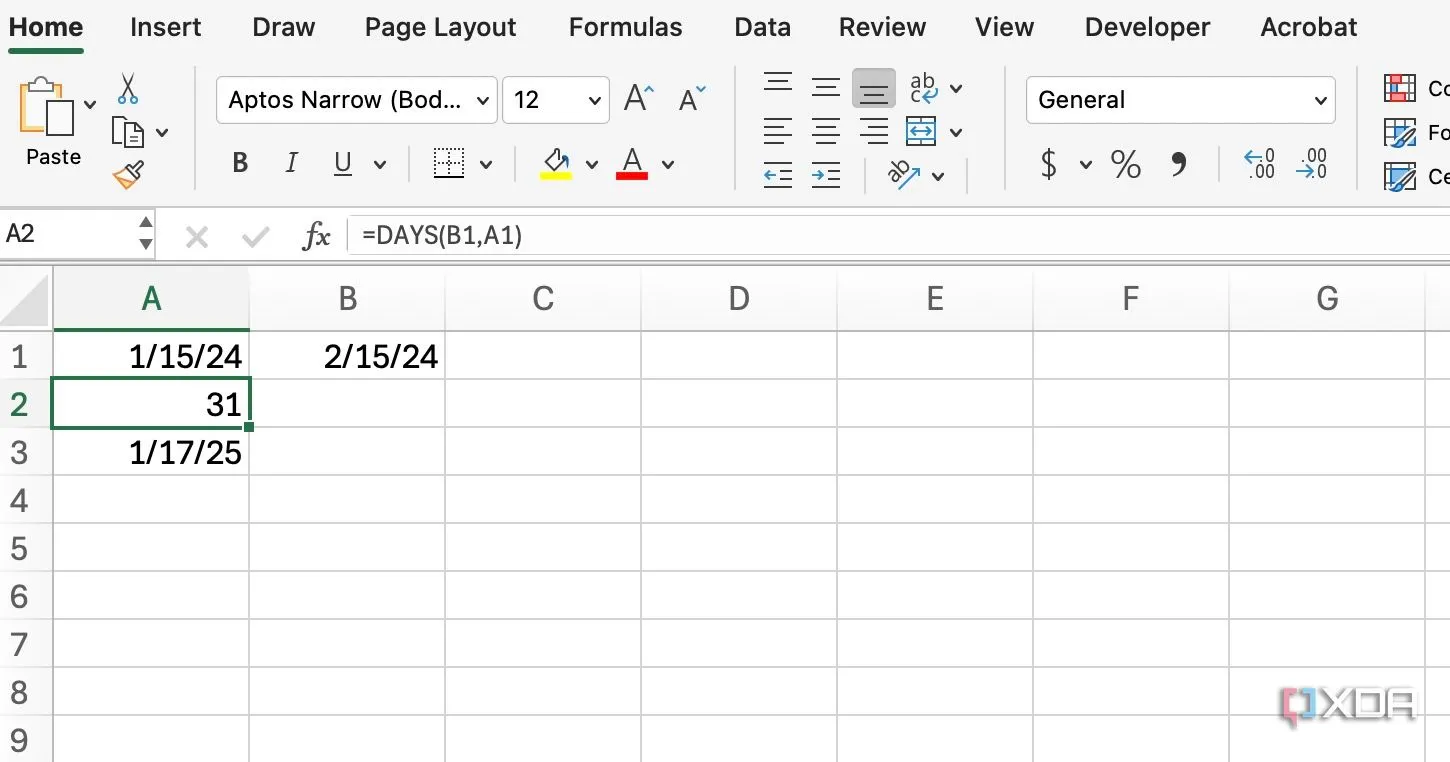 Cách sử dụng hàm DAYS trong Excel để tính số ngày giữa hai mốc thời gian
Cách sử dụng hàm DAYS trong Excel để tính số ngày giữa hai mốc thời gian
3. Hàm DATEDIF(): Đo Lường Thời Gian Linh Hoạt (Năm, Tháng, Ngày)
Hàm DATEDIF mạnh mẽ hơn hàm DAYS, mang lại sự linh hoạt cao hơn trong việc tính toán khoảng thời gian giữa hai ngày. Bạn có thể kiểm tra sự khác biệt theo năm, tháng hoặc ngày. Tại đây, bạn cần chèn một đơn vị thời gian vào công thức của mình.
Giả sử một nhiệm vụ bắt đầu vào “20/10/2024” (trong ô A1) và kết thúc vào “15/01/2025” (trong ô B1); bạn có thể sử dụng =DATEDIF(A1,B1,”M”) để nhận được sự khác biệt theo số tháng hoàn chỉnh (2 tháng). Thậm chí, bạn có thể gõ =DATEDIF(A1, B1, “MD”) để tính số ngày còn lại sau khi đã tính các tháng hoàn chỉnh (26 ngày), cung cấp cái nhìn chi tiết hơn về khoảng thời gian.
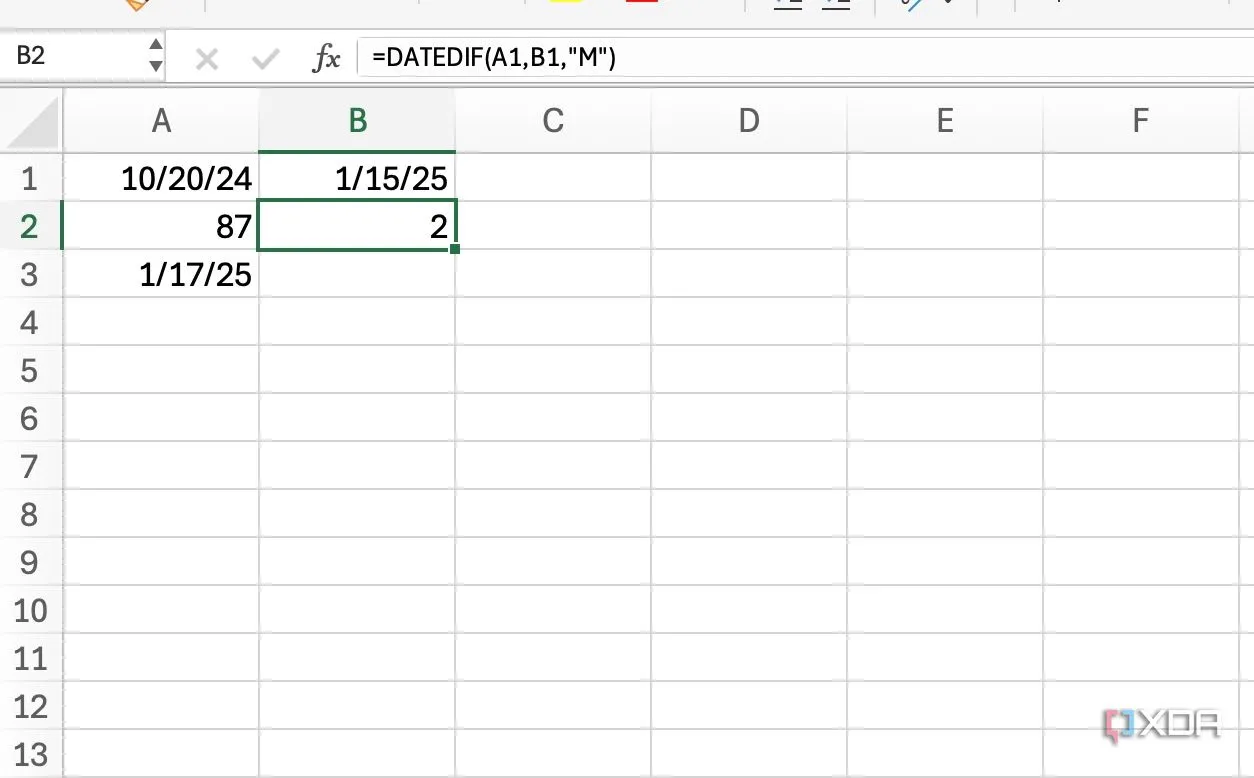 Hàm DATEDIF trong Excel để tính khoảng thời gian chính xác theo tháng, năm, ngày
Hàm DATEDIF trong Excel để tính khoảng thời gian chính xác theo tháng, năm, ngày
4. Hàm EDATE(): Tính Ngày Tương Lai/Quá Khứ Sau Số Tháng Nhất Định
Nếu bạn đang tìm cách quản lý lịch trình dựa trên ngày tháng với ít công sức nhất, hãy sử dụng hàm EDATE(). Hàm này cho phép bạn tính toán một ngày cụ thể, là một số tháng nhất định trước hoặc sau một ngày bắt đầu.
Ví dụ, một dự án bắt đầu vào ngày 15/01/2025 (trong ô D1) và một giai đoạn kéo dài 4 tháng; bạn có thể dùng =EDATE(D1, 4) để tìm ngày kết thúc của giai đoạn đó (sẽ là 15/05/2025). Tương tự, bạn có thể lên lịch các tác vụ định kỳ, theo dõi gia hạn hợp đồng, và thậm chí dự báo các mốc quan trọng trong tương lai bằng cách sử dụng hàm EDATE(), giúp tối ưu hóa lịch trình làm việc.
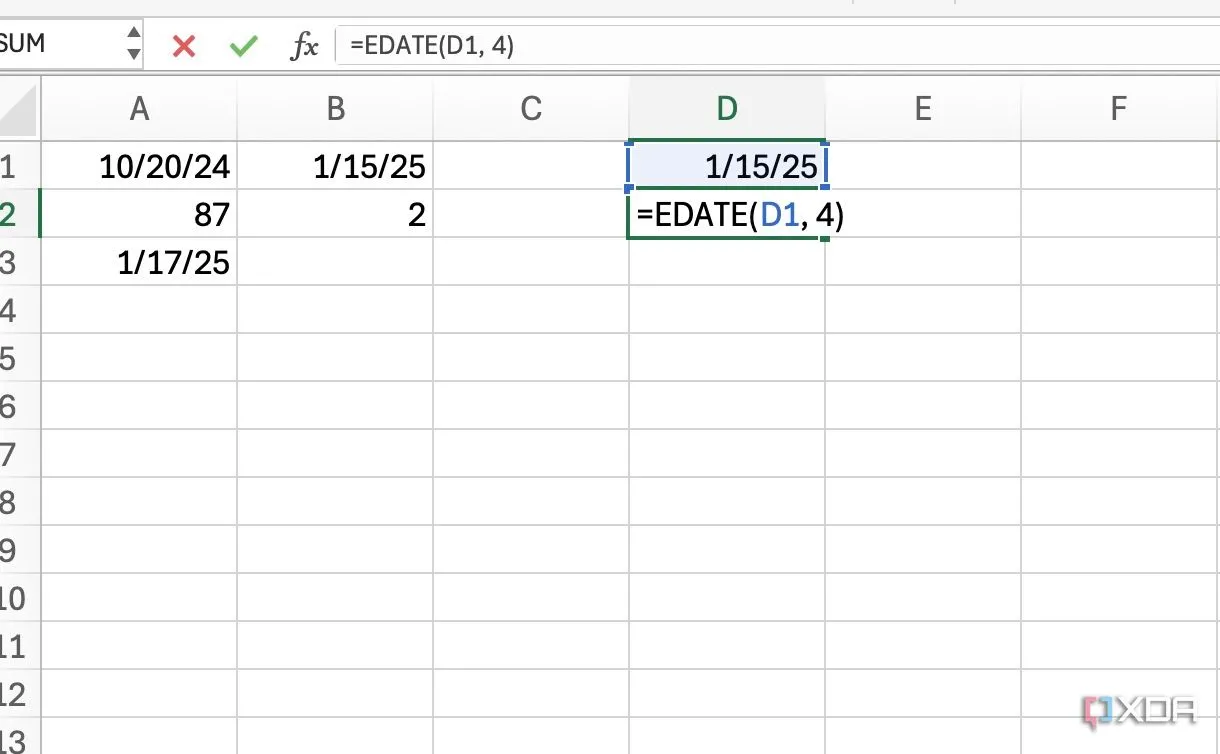 Sử dụng hàm EDATE trong Excel để tính ngày kết thúc giai đoạn hoặc các mốc thời gian quan trọng
Sử dụng hàm EDATE trong Excel để tính ngày kết thúc giai đoạn hoặc các mốc thời gian quan trọng
5. Hàm EOMONTH(): Tìm Ngày Cuối Cùng Của Tháng
Nếu bạn thường xuyên đặt các thời hạn hàng tháng để giữ cho các tác vụ dự án đi đúng hướng, hàm EOMONTH() là công cụ không thể thiếu. Giả sử bạn cần tạo một báo cáo tài chính vào cuối mỗi tháng, bắt đầu từ ngày 15 tháng 1 năm 2025. Nếu bạn có ngày 15/01/2025 được nhập trong ô A1, hãy di chuyển đến một ô khác và gõ =EOMONTH(A1,0) để nhận được ngày cuối cùng của tháng Giêng.
Tương tự, bạn có thể nhập =EOMONTH(A1, 1) để nhận được ngày cuối cùng của tháng Hai. Như thường lệ, bạn có thể gõ =EOMONTH(A1, 0)+15 để tìm ra ngày 15 của tháng tiếp theo (trong trường hợp của chúng ta sẽ là 15/02/2025), rất tiện lợi cho việc lập kế hoạch định kỳ.
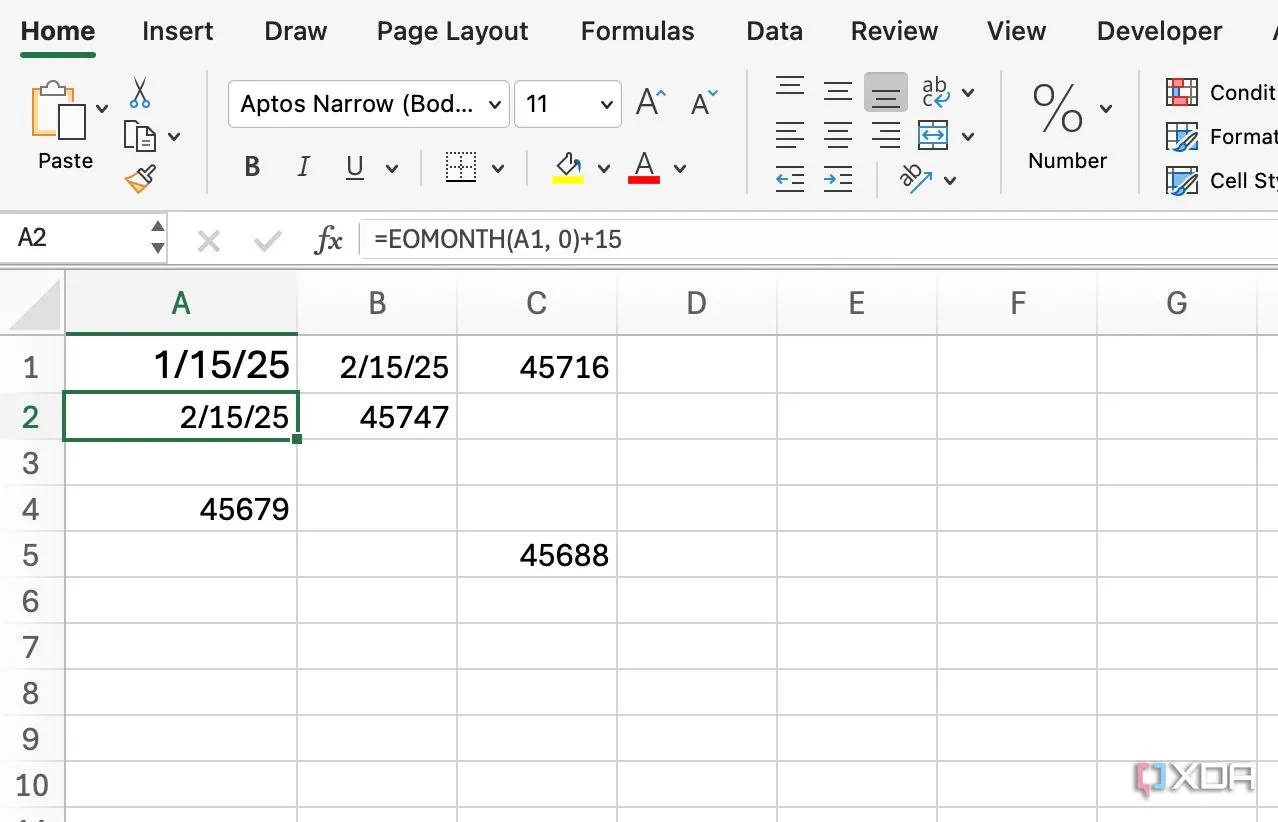 Hàm EOMONTH trong Excel giúp xác định ngày cuối cùng của tháng cho báo cáo và deadline
Hàm EOMONTH trong Excel giúp xác định ngày cuối cùng của tháng cho báo cáo và deadline
6. Hàm WORKDAY(): Xác Định Ngày Làm Việc Cuối Cùng
Hàm WORKDAY() đưa việc lập lịch dự án lên một tầm cao mới. Bạn có thể tính toán thời hạn một cách chính xác bằng cách tính đến các ngày làm việc, cuối tuần và thậm chí cả ngày lễ. Điều này đảm bảo rằng dòng thời gian dự án của bạn luôn thực tế.
Ví dụ, một nhiệm vụ bắt đầu vào ngày 15/01/2025 (trong ô A1) và được ước tính mất 10 ngày làm việc để hoàn thành. Bạn có thể sử dụng =WORKDAY(A1,10) để tìm ngày đến hạn, có tính đến các ngày cuối tuần. Và đây là điểm thú vị: nếu bạn có một danh sách các ngày lễ trong các ô từ C1 đến C5, hãy sử dụng =WORKDAY(A1, 10, C1:C5) để bao gồm cả những ngày đó vào tính toán, giúp lịch trình chính xác hơn nữa.
Lưu ý: Hãy sử dụng hàm DATE() để chèn ngày nhằm tránh bất kỳ lỗi nào. Bạn có thể gặp vấn đề nếu nhập ngày dưới dạng văn bản.
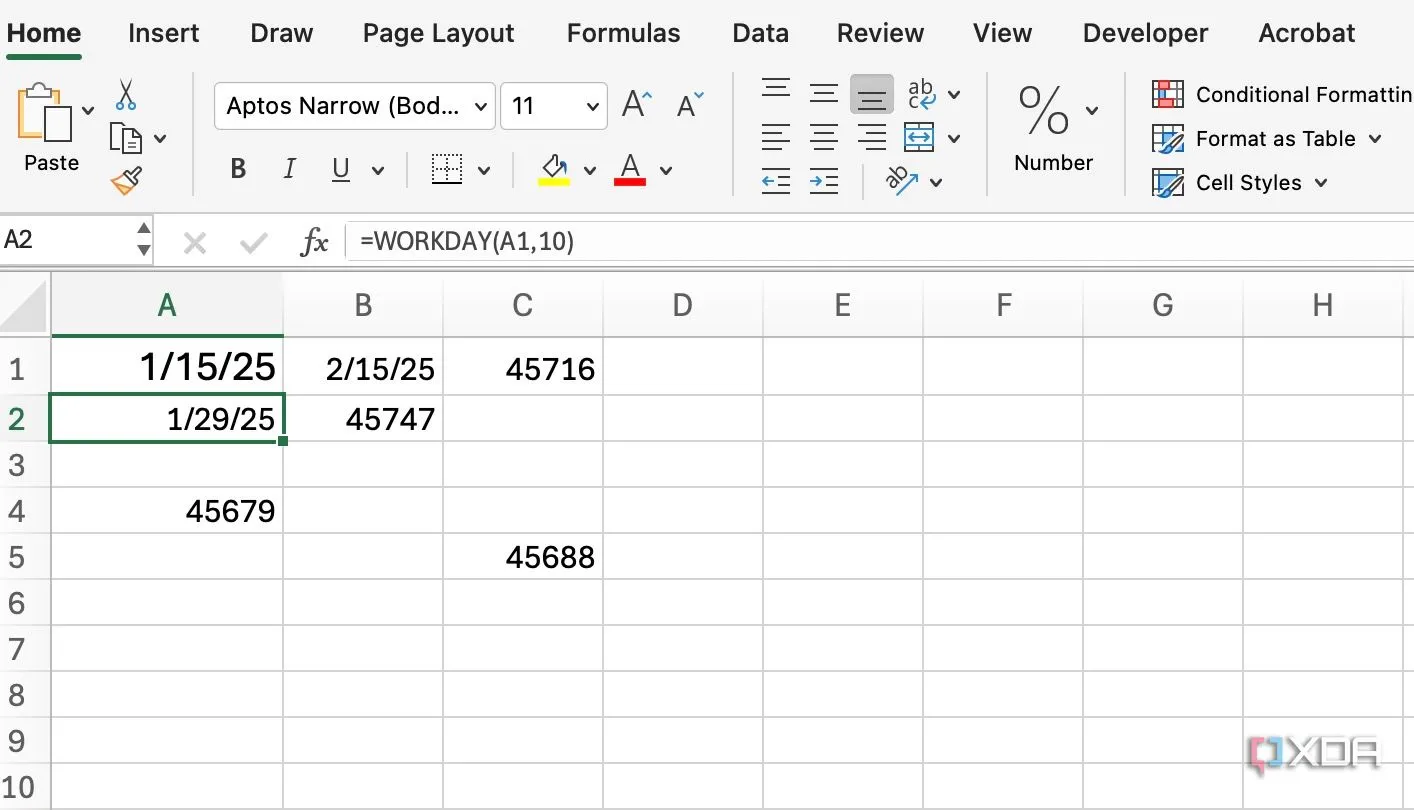 Sử dụng hàm WORKDAY trong Excel để tính deadline loại trừ cuối tuần và ngày lễ hiệu quả
Sử dụng hàm WORKDAY trong Excel để tính deadline loại trừ cuối tuần và ngày lễ hiệu quả
7. Hàm NETWORKDAYS(): Đếm Số Ngày Làm Việc Giữa Hai Mốc
NETWORKDAYS là một hàm thiết yếu khác cho các dự án của bạn. Trong khi WORKDAY hiển thị một ngày thực tế, NETWORKDAYS tính toán số ngày làm việc giữa hai ngày. Nó loại trừ các ngày cuối tuần và tùy chọn là cả ngày lễ. Đây là một hàm bắt buộc phải có để lập kế hoạch và theo dõi dự án chính xác.
Giả sử một nhiệm vụ bắt đầu vào “15/01/2025” (trong ô C1) và kết thúc vào “15/02/2025” (trong ô D1); hãy sử dụng =NETWORKDAYS(C1, D1) để nhận được số ngày làm việc giữa các ngày đó (23 ngày). Nếu bạn có một danh sách các ngày lễ trong các ô từ E1 đến E5, hãy sử dụng =NETWORKDAYS(C1, D1, E1:E5) để loại trừ những ngày lễ đó khỏi tính toán, mang lại cái nhìn chân thực về thời gian làm việc.
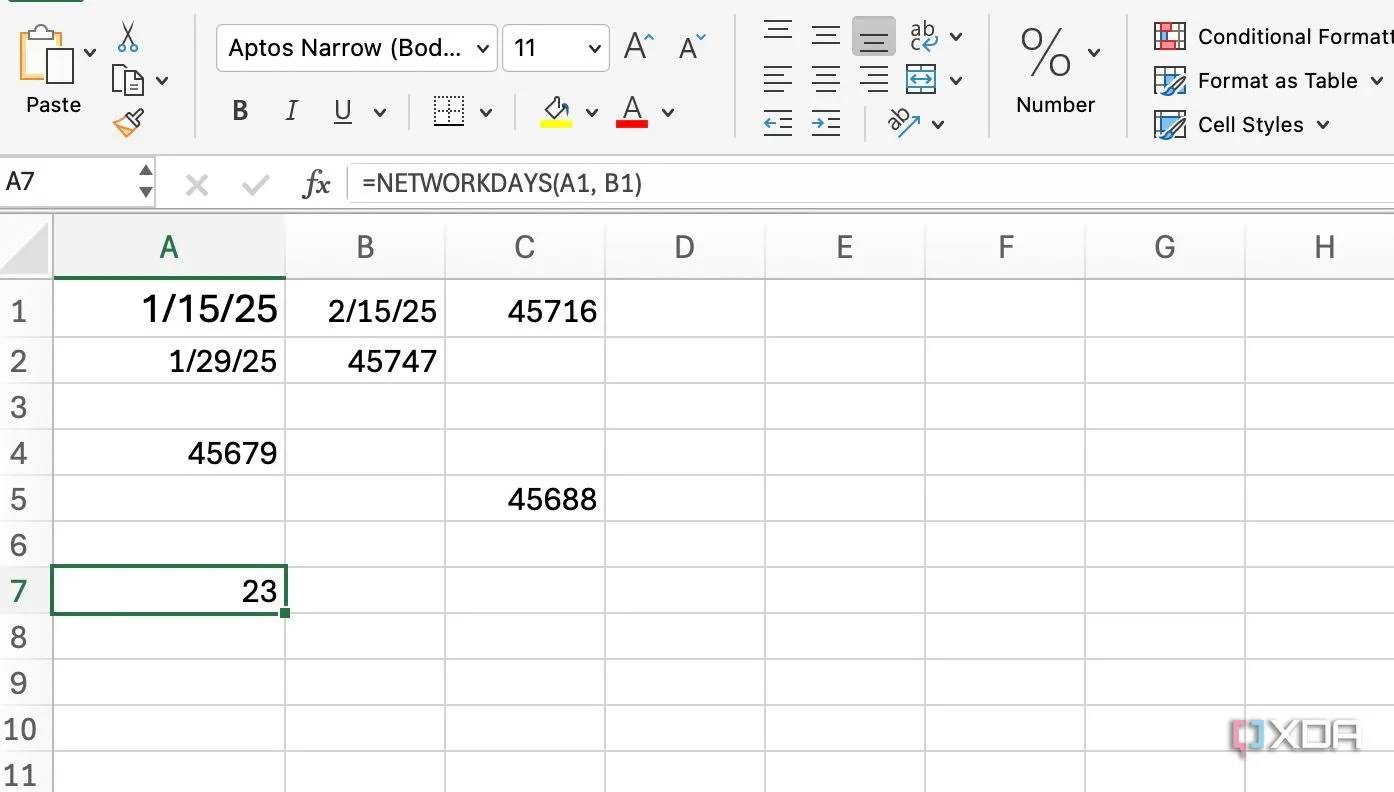 Hàm NETWORKDAYS trong Excel để đếm số ngày làm việc giữa hai mốc thời gian
Hàm NETWORKDAYS trong Excel để đếm số ngày làm việc giữa hai mốc thời gian
8. Hàm IF(): Quản Lý Các Phụ Thuộc Điều Kiện
Hàm IF() cực kỳ hữu ích cho việc quản lý các phụ thuộc có điều kiện trong dự án. Nó giúp bạn thực hiện các hành động khác nhau dựa trên việc một điều kiện có được đáp ứng hay không. Hãy cùng tìm hiểu qua một ví dụ thực tế: Giả sử bạn có một nhiệm vụ là viết báo cáo trong ba ngày (Nhiệm vụ A) và một nhiệm vụ khác là xem xét báo cáo đó (sẽ mất một ngày và chỉ bắt đầu khi Nhiệm vụ A hoàn thành). Nếu ngày bắt đầu là 15/01/2025, bạn có thể sử dụng công thức =IF(D2″”,D2+1,””) để nhận được kết quả chính xác.
Công thức này kiểm tra xem Nhiệm vụ A có ngày kết thúc (D2) hay không. Nếu có, Nhiệm vụ B sẽ bắt đầu vào ngày tiếp theo (D2+1). Ngược lại, ô đó sẽ để trống, đảm bảo luồng công việc được thực hiện một cách logic và chính xác.
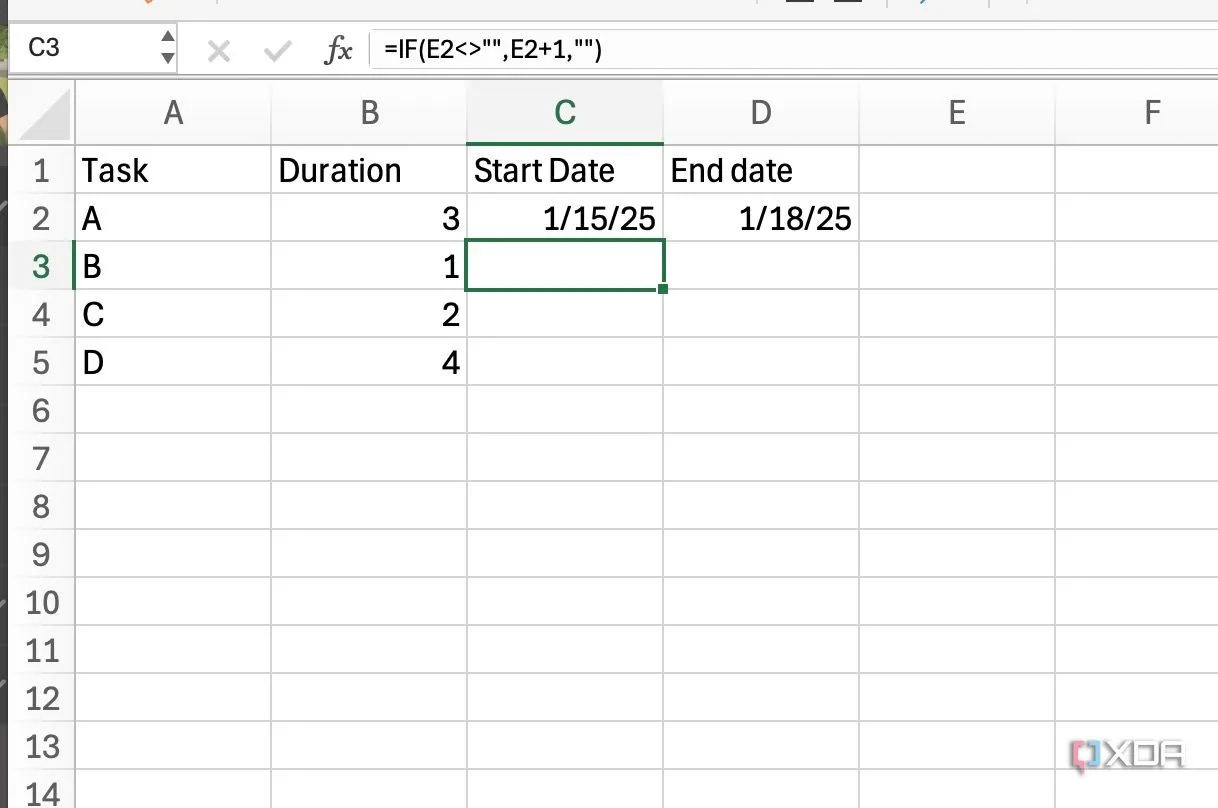 Cách dùng hàm IF trong Excel để quản lý phụ thuộc giữa các công việc trong dự án
Cách dùng hàm IF trong Excel để quản lý phụ thuộc giữa các công việc trong dự án
Bonus: Tối Ưu Trực Quan Với Định Dạng Có Điều Kiện (Conditional Formatting)
Ngoài các công thức mạnh mẽ này, bạn nên tận dụng Định dạng có điều kiện (Conditional Formatting) trong Excel để làm nổi bật các ô dựa trên giá trị của chúng. Với công cụ này, bạn có thể dễ dàng nhận diện các thời hạn, theo dõi tiến độ và phát hiện các vấn đề tiềm ẩn một cách trực quan. Ví dụ, bạn có thể truy cập Home > Conditional Formatting > Highlight Cells Rules > Less Than và nhập =TODAY(), sau đó chọn kiểu định dạng để làm nổi bật bất kỳ ngày nào sớm hơn ngày hiện tại. Tương tự, bạn có thể nhập =TODAY()+7 để làm nổi bật các thời hạn của tuần tới bằng một màu hoặc kiểu khác biệt. Khả năng tùy chỉnh ở đây là vô tận, giúp bảng tính của bạn trở nên sống động và dễ quản lý hơn.
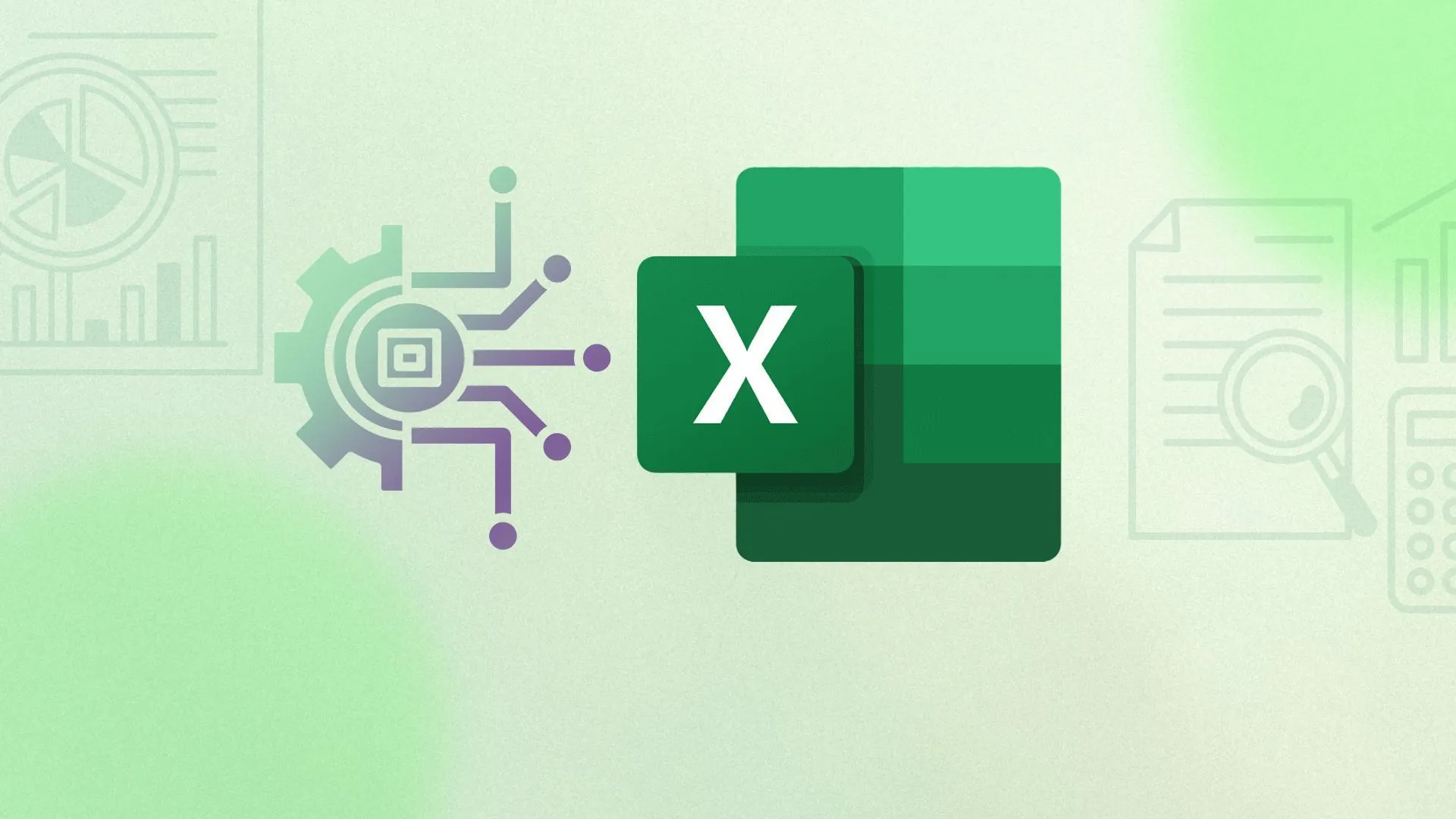 Định dạng có điều kiện (Conditional Formatting) trong Excel để trực quan hóa tiến độ và deadline
Định dạng có điều kiện (Conditional Formatting) trong Excel để trực quan hóa tiến độ và deadline
Quản Lý Thời Gian Dự Án Như Một Chuyên Gia
Mọi nhà quản lý dự án đều cần phải nắm vững những công thức Excel này để có thể xử lý các thời hạn và phụ thuộc một cách chuyên nghiệp. Bằng cách áp dụng chúng, bạn không chỉ duy trì sự kiểm soát chặt chẽ đối với các dự án mà còn giải phóng thời gian quý báu để tập trung vào những gì thực sự quan trọng. Rốt cuộc, một bảng tính được cấu trúc tốt chính là vũ khí bí mật giúp bạn đạt được thành công trong mọi dự án.
Thế giới hàm Excel là vô cùng rộng lớn. Hãy khám phá thêm các hàm khác để tối ưu hóa những bảng tính phức tạp của bạn. Tuy nhiên, hãy nhớ rằng không nên lạm dụng quá nhiều công thức, vì chúng có thể làm chậm hiệu suất của bảng tính. Thay vào đó, hãy tìm hiểu các mẹo để tối ưu và tăng tốc các công thức Excel, đảm bảo hiệu quả làm việc tối đa.